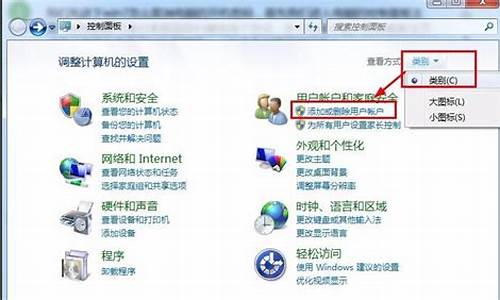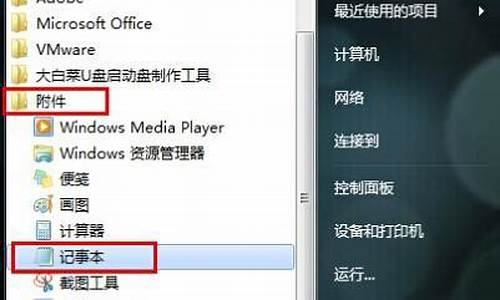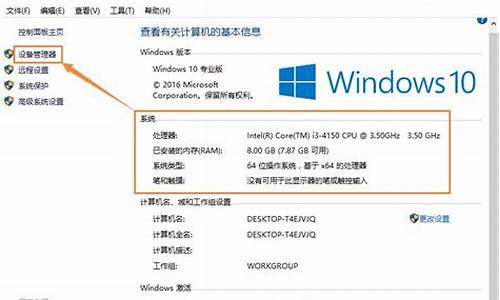电脑安装系统读不出硬盘,电脑系统安装读取不到硬盘
1.惠普hp246用U盘安装系统看不到硬盘用光盘也可不到硬盘。刚买来的电脑,我用WIN8系统盘,win7系统盘全试了
2.三星笔记本电脑安装系统时找不到硬盘,怎么回事?
3.为什么我装系统找不到硬盘

1.使用的是xp系统么?如果使用的是xp系统,并且在安装xp系统的时候,没有加载SATA硬盘驱动的话,是正常的现象。 你这款机器使用的是SATA接口的硬盘,XP系统光盘中正常情况下是没有集成SATA驱动的。如果你要安装XP系统是需要先加载SATA硬盘驱动的,加载的方式有两种,一种是通过USB接口的软驱在引导的时候按F6来加载,还有一种是寻找集成好SATA驱动的纯净版安装光盘进行安装的。 2.如果是硬盘的问题,你可以保存机器内重要文件后,开机后不停点击F10进入BIOS,然后选择Diagnostics,运行Hard Drive Self Test检测硬盘。整个过程需要30到60分钟左右,在检测过程中建议您连接好外接电源,保持供电.如果无法通过检测的话,硬盘的问题会比较大的 。
惠普hp246用U盘安装系统看不到硬盘用光盘也可不到硬盘。刚买来的电脑,我用WIN8系统盘,win7系统盘全试了
1.?
更新Windows Update与驱动程序,检查Windows更新。
如果装置仍然无法正常运作,请继续下一个步骤。
2. 在磁盘管理中确认状态
2-1. 在Windows搜寻栏输入[计算机管理]①,然后点选[以管理员身分运行]②。
2-2. 在计算机管理窗口中,点选[磁盘管理]③。
■ 在磁盘管理中查看磁盘。如果显示为[脱机]④,请以鼠标右键点击并选取[联机]⑤。
■?如果显示为联机但没有驱动器号(例如E:)⑥。请以鼠标右键点击并选取[更改驱动器号和路径]⑦。
点选[添加]⑧。
选取[分配新的驱动器号]⑨,然后点选[确定]⑩。
■?如果显示为[未分配]?,且您知道磁盘分区是空的。请以鼠标右键点击并选取[新建简单卷]?,并依照画面上的提示在可用空间中建立磁盘区。
3. 在设备管理器中启用并重新安装驱动程序
3-1. 在Windows搜寻栏输入[设备管理器]①,然后点选[打开]②。
3-2. 点击[磁盘驱动器]装置类型旁边的三角形③。于无法侦测的硬盘点击鼠标右键④,并点选[启用设备]⑤。确认硬盘是否可被侦测。
若是未显示[启用设备]选项,表示您的硬盘已启用,并请继续下一步骤。
3-3. 卸载硬盘的驱动程序。于无法侦测的硬盘点击鼠标右键⑥,并点选[卸载设备]⑦。
3-4. 点选[卸载]⑧。
3-5. 重新启动计算机。将计算机重新启动后,系统将会自动安装驱动程序。确认硬盘是否可被侦测。
如果装置仍然无法正常运作,请继续下一个步骤。
4. 透过MyASUS执行硬盘诊断
4-1. 在Windows搜寻栏输入[MyASUS]①,然后点选[打开]②。
4-2. 在MyASUS窗口中,点选[系统诊断]③,了解更多MyASUS系统诊断的介绍。
※ 注意: 若您的计算机于MyASUS软件中没有显示系统诊断的页面,表示您的计算机不支持该功能,请跳至下一步骤并继续疑难解答。了解更多为什么我的MyASUS只有”用户服务”功能。
4-3. 点选[硬件检查]④。
4-4. 勾选[固态硬盘]⑤并点击[开始检查]⑥。
4-5. 如果检测出错误,将于MyASUS中针对错误提出对应的故障排除建议。
4-6. 如果装置仍然无法正常运作,请继续下一个步骤。
5. 透过系统还原点还原系统
如果您先前已有建立系统还原点、或是系统建立的自动还原点。
如果装置仍然无法正常运作,请继续下一个步骤。
6. 系统还原
如果所有的故障排除步骤已完成,但问题仍然存在,请在备份后,进行系统还原。
三星笔记本电脑安装系统时找不到硬盘,怎么回事?
您好,感谢您选择惠普产品。
1、请您备份数据后,插入系统光盘或者连接好引导U盘,开机后马上按”F9”键进入启动项设置,查看是否有光驱(例DVD\CD-ROM或Optical Disk Drive)或者U盘(usb hard disk)启动项,如果有,您选择相应设备后,就可以安装系统了。
2、如果您发现没有光驱或U设备启动项,请您开机后马上按连续F10进入BIOS,然后在System Configuration--Boot Options下面确认Legacy Support为Enable后,将Secure设置为Disabled;然后在Exit--Exit Saving Changes—yes保存退出,然后再安装系统。您再测试是否可以看到相应启动项来进行引导了。
3、如果您是按上面方法进行操作,但安装时提示找不到硬盘,建议您加载Intel Rapid Storage Technology即INTEL快速存储技术驱动程序,我们以WIN7系统为例,下载地址为:ftp://ftp.hp.com/pub/softpaq/sp56501-57000/sp56722.exe
安装方法:
(1)下载后解压到sp56722文件夹,然后开Drivers文件夹,如果安装的是win7 32bit系统,需要加载x32文件夹的内容,win7 bit系统需要加载x文件夹内容。打开x32或者X文件夹,将其中的所有文件拷贝到u盘的根目录下(注意u盘容量最好小于或等于2G)。
(2)安装的过程中,如果无法识别到硬盘,接好您准备好的U盘,在安装界面左下角选择:加载驱动程序(L)--浏览--浏览到U盘选择选择需要加载的驱动,只有一个默认的选项。加载之后可以正常识别到硬盘,正常安装即可。
4、另外,Win7系统的安装过程,您可以参考一下微软官方文档资料:系统的安装过程,您可以参考以下个人查找的win8安装图解,链接如下:、如果问题依旧,建议您在BIOS中检测一下硬盘,以判断是否硬盘有故障。检测方法:开机后按F10进入BIOS,然后选择Diagnostics,运行Primary Hard Drive Self Test检测硬盘。整个过程需要30到60分钟左右。提醒您,在检测过程中同时连接电池和电源适配器一同供电。(提醒您,如果进入BIOS后没有检测硬件选项,请您开机后按ESC键后看是否有F2检测硬件选项,如果有,您可以检测一下硬件。)
如果屏幕报错,例ERROR或FAIL等,说明硬盘有问题,请您将笔记本送到就近的惠普金牌服务中心进行处理。您可以通过以下网址查询距离最近的惠普金牌服务中心:希望以上回复能够对您有所帮助。
为什么我装系统找不到硬盘
您好:
根据您的描述:
由于您没有提供机器详细型号,无法得知您的机器信息。
开机按F2键进入BIOS设置将Advanced 菜单下AHCI Mode Control选项更改为IDE兼容模式(XP系统),若安装Windows7系统开启AHCI模式。
建议您开机按F2进入BIOS后查看是否可以找到硬盘。
建议您按以下方法尝试安装系统:
1.用第三方U盘制作软件制作U盘启动盘,并下载正版系统镜像或纯净版镜像,下载后缀为ISO的镜像文件拷贝到U盘根目录。
2.开机按F2键进入BIOS设置Advanced选项下Fast Bios Mode设置为“Disabled"按F10键保存退出。
3.重启电脑按F10(或ESC)键进入快速引导启动,选择U盘引导进去Windows PE,用硬盘工具将系统盘先格式化,设置主引导分区为C盘,用第三方还原软件还原镜像文件到C盘即可。
安装系统后请通过三星官网安装软件和驱动程序。(注意备份好数据)
若通过以上方法问题依然存在,请您带好购机发票、包修卡和机器送到三星服务中心,由工程师检查机器并处理。
三星服务中心地址:欢迎访问三星服务预约:
用U盘重装系统找不到硬盘的原因和处理方法如下:
(1)第一个原因:就是硬盘模式不同,而导致的用U盘重装不识别硬盘,由于现在电脑的硬盘大部分都是串口硬盘,而普通的XP安装盘和GHOST版的安装光盘,它们都没有集成SATA控制驱动(或者有些也集成了,但是与实际中的SATA控制驱动不匹配),从而造成不兼容,而无法识别硬盘,导至无法正常安装操作系统或者蓝屏,所以就必须更换硬盘的模式,将AHCI改成IDE模式,就可以正常识别硬盘和正常安装系统。
处理方法:
按DEL,进到BIOS中,找到Advances---Sata configaration--Stata mode selection--将AHCI改成IDE--F10保存就OK , 或者依次选择“Devices→ATA Drives Setup→Configure SATA as→IDE”,最后按F10键保存并退出BIOS。
(2)第三个原因:硬盘的主引记录MBR出错,也会导致用U盘安装无法识别硬盘,建义重建主引导记录MBR
处理方法:
(3)第三个原因:如果预装的是WIN8,而要改装WIN7,而导致用U盘安装无法识别硬盘,导致无法装WIN7 ,这主要是因为:由于自带的WIN8的分区表类型是GUID,而WIN7只识别“MBR”类型的分区表,所以只有更改了分区表类型,才可以识别硬盘,就能正常安装WIN7了。也要分二步来进行:
(1)第一步:准备一张带PE的GHOST系统光盘或者一个带系统的U盘启动盘,开机马上按下F12键,或者在BIOS中设好启动项,进入PE以后,在PE下面运行Diskgunius分区软件,首先,可以对硬盘进行“删除所有分区”。
(2)删除分区之后就“更改分区表类型”自带WIN8的是GUID的类型,更改“分区表类型为MBR”。因为Windows 7只识别“MBR”类型的分区表。更改过来就能正常分区,就能正常安装完WIN 7了。
(4)第四个原因:就是U盘中的PE版本不同,也会导至无法识别硬盘,一般常用的PE是WIN2003PE增强版,还有WIN8PE,配置低就选WIN2003PE兼容性更强,配置中高就选WIN8PE即可。
声明:本站所有文章资源内容,如无特殊说明或标注,均为采集网络资源。如若本站内容侵犯了原著者的合法权益,可联系本站删除。